So aktualisieren Sie auf die neueste iTunes-Version
Apple "s iTunes, obwohl es der Standardmodus istBei der Datenverwaltung für iOS-Geräte treten bei iOS-Benutzern verschiedene unbekannte iTunes-Fehler auf. Naja das iTunes hat diesen Nachteil, wenn du das nicht ausführst neueste iTunes Version Auf Ihrem Computer, sei es Mac oder Windows, sind SieEs ist wahrscheinlicher, dass beim Ausführen der Aufgaben verschiedene unbekannte iTunes-Fehler auftreten. Um reibungslos mit iTunes arbeiten zu können, müssen Sie regelmäßig nach dem neuesten iTunes-Update suchen. Wenn Sie mit dem Vorgang nicht vertraut sind, ärgern Sie sich nicht! Wir zeigen Ihnen, wie Sie die neuesten iTunes für Windows- / Mac-Computer herunterladen / aktualisieren. Lesen Sie weiter!
- So laden Sie die neueste Version von iTunes für Windows / PC herunter
- So aktualisieren Sie iTunes auf dem Mac
- Zusätzliche Tipps: Beim Aktualisieren von iTunes ist ein Fehler aufgetreten? Hier ist das Update
- One-Stop-Lösung, um lästige iTunes-Fehler zu beheben
So laden Sie die neueste Version von iTunes für Windows / PC herunter
Wenn Sie einen Windows-Computer besitzen, wird dieser Abschnitt angezeigtauf jeden Fall helfen Sie. In diesem Abschnitt zeigen wir Ihnen Schritt für Schritt, wie Sie die neueste Version von iTunes herunterladen und auf Ihrem Windows-Computer installieren können. Lassen Sie uns den Prozess jetzt entdecken.
Schritt-für-Schritt-Anleitung zum Herunterladen der neuesten Version von iTunes für Windows:
1. Starten Sie den bevorzugten Browser auf Ihrem Windows-Computer und besuchen Sie die offizielle iTunes-Download-Webseite von Apple - www.apple.com/de/itunes/download

2.Scrollen Sie auf der Seite nach unten, um die Schaltfläche "Jetzt herunterladen" zu finden, und klicken Sie darauf. Klicken Sie nun auf die Schaltfläche "Speichern" am unteren Bildschirmrand, um die neueste Version von iTunes für Windows zu erhalten (sei es der 08.07.10).

3. Sobald der Download abgeschlossen ist, klicken Sie auf "Ausführen", um den Installationsvorgang auszuführen. Ein Installationsassistent wird jetzt auf Ihrem Bildschirm angezeigt. Klicken Sie auf die Schaltfläche "Weiter".

4.Stellen Sie die bevorzugten Parameter wie den Speicherort, in dem Sie das Paket installieren möchten, oder die Sprache ein oder klicken Sie einfach auf die Schaltfläche "Installieren". Klicken Sie zum Schluss auf "Fertig stellen" und schon sind Sie fertig. Sie haben die neueste Version von iTunes erfolgreich heruntergeladen und auf dem PC installiert.

So führen Sie ein Update auf die neueste Version von iTunes für Mac durch
Nun, da Sie über das Herunterladen und Herunterladen Bescheid wissenWenn Sie die neueste Version von iTunes für Windows installieren, erfahren Sie jetzt, wie Sie das neueste iTunes-Update für Mac-Computer erhalten.
1.Starten Sie die iTunes-Anwendung auf Ihrem Mac und klicken Sie in der Hauptmenüleiste oben auf dem Bildschirm auf die Menüschaltfläche "iTunes". Klicken Sie nun im angezeigten Dropdown-Menü auf die Option "Nach Updates suchen".
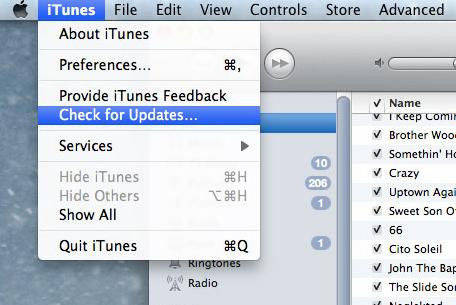
2.Anschließend wird automatisch nach dem neuesten iTunes-Update gesucht. Wenn das Update verfügbar ist, wird ein neues Fenster auf Ihrem Bildschirm angezeigt. Klicken Sie auf "iTunes herunterladen" und befolgen Sie die Anweisungen, um die ältere Version auf die neueste Version zu aktualisieren.

Zusätzliche Tipps: Beim Aktualisieren von iTunes ist ein Fehler aufgetreten? Hier ist das Update
Bevor wir uns mit der Lösung befassen, sollten wir uns zunächst mit verschiedenen unbekannten iTunes-Fehlern befassen, von denen allgemein bekannt ist, dass sie Ihre iTunes-Aktivitäten unterbrechen.
Möglicherweise wird eine iTunes-Nachricht mit den unten genannten Fehlercodes angezeigt. Klicken Sie auf diese, um die entsprechenden Korrekturen zu finden:
iTunes wurde nicht richtig installiert. Bitte installieren Sie iTunes neu. Fehler 7 (Windows-Fehler 127)
iTunes-Fehlercode (aber nicht beschränkt auf) Liste:
- Fehler 2, 7, 127, 39, 3194, 2324 usw.
- Fehler -54, -50, 11, 17, 13014 usw.
Hinweis: Bitte denken Sie daran, dass diese Fehlercodes verschiedene Gründe haben, Ihre Aktivitäten während der Verwendung von iTunes zu beeinträchtigen. Einige können aufgrund von Serverproblemen auftreten, andere aufgrund einer unangemessenen Installation von iTunes oder aufgrund von Synchronisierungsproblemen.
One-Stop-Lösung, um lästige iTunes-Fehler zu beheben
Es gibt zwar endlose unbekannte Fehler, die auftreten können, während Sie versuchen, iTunes zu aktualisieren, und Sie haben möglicherweise keine Ahnung, was schief gelaufen ist! Ärgere dich nicht! Hier haben wir zu Ihnen gebracht Tenorshare TunesCare.für deine Rettung. Mit diesem mächtigen Tool können Sie fast alle iTunes-Fehler, einschließlich der Synchronisierungsfehler, mit nur einem Klick abrufen. Mit diesem Tool können Sie nicht nur Ihre iTunes-Fehler beheben, sondern auch die Leistung von iTunes optimieren und steigern, um eine optimale Leistung zu erzielen. Darüber hinaus funktioniert dieses Tool problemlos über die beiden führenden Computervarianten, d. H. Mac und Windows. Was ist mehr? Das Tool ist absolut kostenlos, wenn es darum geht, iTunes Sync-Probleme zu beheben.
Lassen Sie uns nun die schrittweise Anleitung zur Verwendung von Tenorshare TunesCare für Ihre iTunes-Probleme kennenlernen.
Schritt 1 - Gehen Sie zur offiziellen Tenorshare-Websiteund laden Sie Tenorshare TunesCare auf Ihren Computer herunter. Installieren Sie es und starten Sie es anschließend. Klicken Sie nun im Hauptfenster auf die Registerkarte "Alle iTunes-Probleme beheben".

Schritt 2 - Als nächstes müssen Sie auf die Schaltfläche "iTunes reparieren" klicken, um die Behebung von iTunes und allen vorhandenen Fehlern einzuleiten. Warten Sie, bis der Vorgang abgeschlossen ist.

Schritt 3 - Nach kurzer Zeit ist der Vorgang abgeschlossen und Sie werden von der Software benachrichtigt, sobald "iTunes erfolgreich repariert wurde".

Letzte Kommentare
Während wir uns dem Ende des Artikels nähern, werden wirSie sind sich jetzt sicher, dass Sie sich vollständig mit dem Herunterladen / Aktualisieren der neuesten iTunes-Version auf Ihren Windows- oder Mac-Computern vertraut gemacht haben. Darüber hinaus ist der Bonus-Tipp hilfreich, auch wenn beim Aktualisieren von iTunes auf die neueste Version aufgrund einiger Fehler weiterhin Probleme auftreten TunesCare von Tenorshare wird Sie mit Sicherheit aus der Klemme bringen undDiene dem Zweck mit den Besten. Mit diesem mächtigen Tool können Sie leicht mehrere unbekannte iTunes-Fehler beseitigen und Ihre Arbeit danach reibungslos erledigen.








![[Gelöst] So stoppen Sie das iOS 12-Update auf iPhone, iPad und iPod touch](/images/fix-iphone/solved-how-to-stop-ios-12-update-on-iphone-ipad-and-ipod-touch.jpg)
